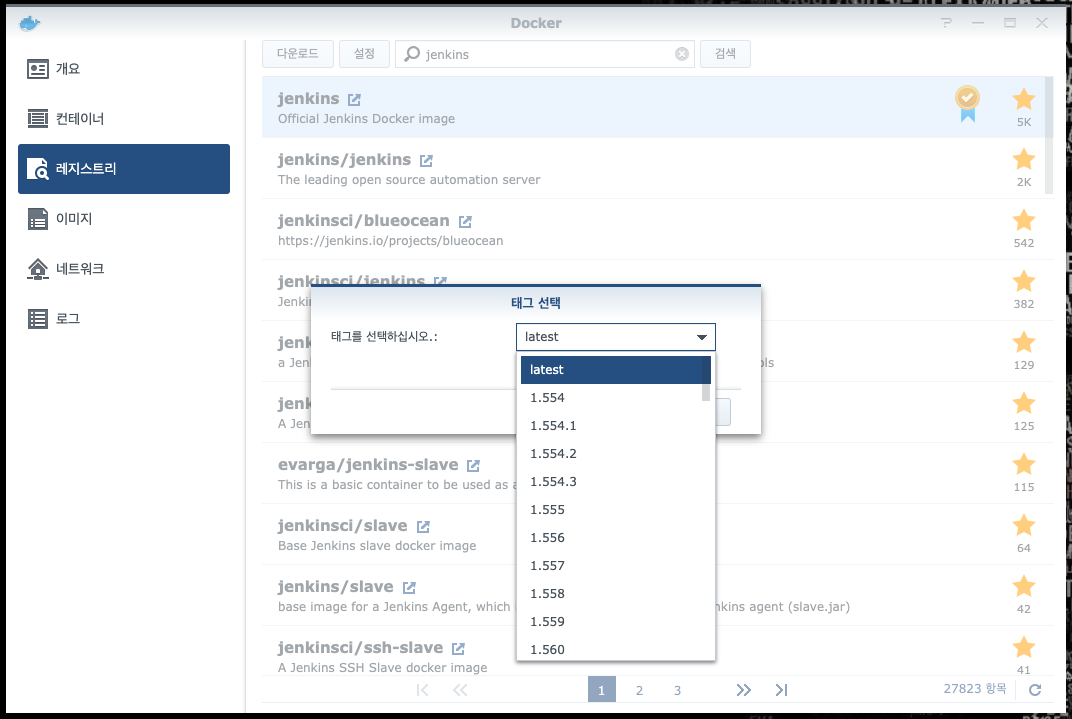Synology에 Docker 프로그램을 실행하여 jenkins 이미지를 다운받고 jenkins 라는 컨테이너를 생성했습니다.
Docker의 jenkins 이미지가 구 버전이기에 Jenkins를 사용하기 위해 필요한 플러그인을 설치하는데 오류가 발생했습니다.
버전이 낮아서 jenkins.war 파일을 받아 업데이트를 하려는데 권한이 없어 실행하지 못하였습니다.
docker를 생성할때 따로 root 정보를 입력한게 없어서 당황했지만 방법을 알아보겠습니다.
Mac OS X로 터미널을 실행하였습니다.
Synology nas에 ssh 접속 허용을 해야 합니다.

정상 접속이 되었다면 -u 0 옵션으로 root 권한으로 jenkins 컨테이너에 접속합니다.
sudo docker container exec -u 0 -it [container이름] bash
정상적으로 root권한을 갖고 docker container에 접속한것을 확인할 수 있습니다.

'일상 리뷰 > Synology NAS' 카테고리의 다른 글
| [Synology] Docker Jenkins Update (0) | 2020.11.19 |
|---|---|
| [Synology] Docker Jenkins #1 이미지 다운로드 및 컨테이너 생성 (1) | 2020.07.24 |
| [Synology] NAS 마이그레이션 (0) | 2019.08.20 |
| [Synology] NAS HOME 폴더 활성화 (0) | 2019.08.17 |
| [Synology] NAS DDNS 설정 (0) | 2019.08.16 |